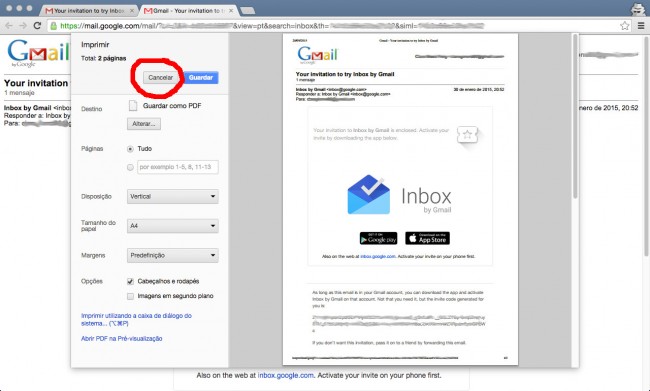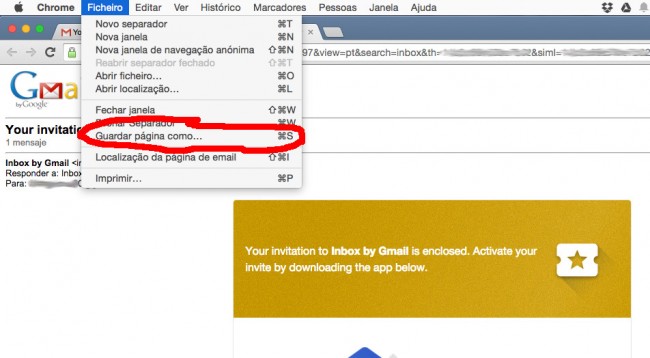Disponer de un e-mail de Gmail en código fuente HTML
Estoy preparando un pequeño proyecto cuyo eje central es una lista de distribución que se envía por correo electrónico a los suscriptores. Esta lista se envía en formato HTML con imágenes incrustadas y otros elementos.
A la hora de diseñarla, tenía claro el modelo a seguir, a la par que pereza para empezarla desde cero, así como la típica aprensión al “lienzo en blanco” (¿y si no me queda tan bien como el original?). Tal modelo, que había visto en una newsletter a la que estoy suscrito me gustaba, pero no sabía cómo extraerlo del correo electrónico para poder editarlo y modificarlo hasta convertirlo en lo que yo quería.
Como gestor de correo electrónico utilizo Gmail, un servicio accesible vía web (webmail) y que también se puede configurar en los programas gestores de correo electrónico para ordenadores de sobremesa como el Outlook de Microsoft o el Thunderbird de Mozilla.
Así que pensando en una forma de poder guardar el código fuente de los mensajes de correo electrónico de mi cuenta, observé que, para enviar un mensaje a la impresora, el cliente web de Gmail lo abre primero en otra pestaña, de forma más limpia. Esto implica que, por ser presentado por el navegador sin requerir de ningún complemento (como podría ser el lector de PDFs), el e-mail se presenta en HTML puro.
La idea es, pues, guardar esa pestaña para poder trabajar sobre ella a continuación.
Cuando se presenta el e-mail en pantalla no está totalmente limpio, puesto que Gmail le añade unas cabeceras para la impresión, pero esto es fácil eliminarlo en una posterior edición en HTML mediante un programa editor.
Para guardar el código fuente HTML del mensaje de correo que contine lo que va a ser nuestro futuro modelo en el que basaremos nuestro diseño, lo primero que debemos hacer es indicarle a Gmail que queremos imprimir la página.
Para ello, pulsaremos sobre el icono de impresora que encontramos en la parte superior del mensaje, justo por encima del icono para responder o reenviar:
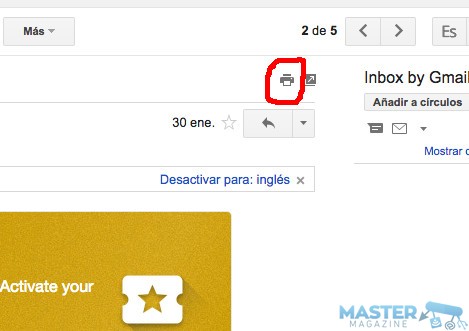
Al pulsar sobre este icono, se abrirá una nueva pestaña en el navegador, en la cual se cargará el mismo mensaje de correo electrónico, sólo que compuesto de forma que sea fácil de imprimir y, sin dejarnos tiempo a contemplarlo, se abrirá el cuadro de diálogo de impresión, que cancelaremos.
Una vez hecho esto, nos quedamos con la página formateada para imprimir ante nosotros. Todo lo que queda es guardar el fichero en HTML:
A partir de aquí, y una vez ya con el fichero HTML en la mano (o, mejor dicho, en el ordenador), dejo al lector la cuestión de editarlo.
Como yo trabajo muy poco con código fuente HTML, no quiero tener instalado un editor dedicado a ello en mi computadora, ya que soy partidario de intentar mantener al mínimo el número de programas instalados en mi computadora (sólo los de uso habitual y algunas excepciones con aplicaciones que debo utilizar esporádicamente, pero de forma imperativa).
Para editar ficheros HTML utilizo el editor de LibreOffice, la suite ofimática libre. Tal vez para un profesional de la programación, diseño y maquetación web no sea la mejor, pero en mi caso cumple con lo poco que necesito de forma excepcional, es multiplataforma y es gratuita. Poco más se puede pedir.
Por Guillem Alsina, el 06/10/2015.